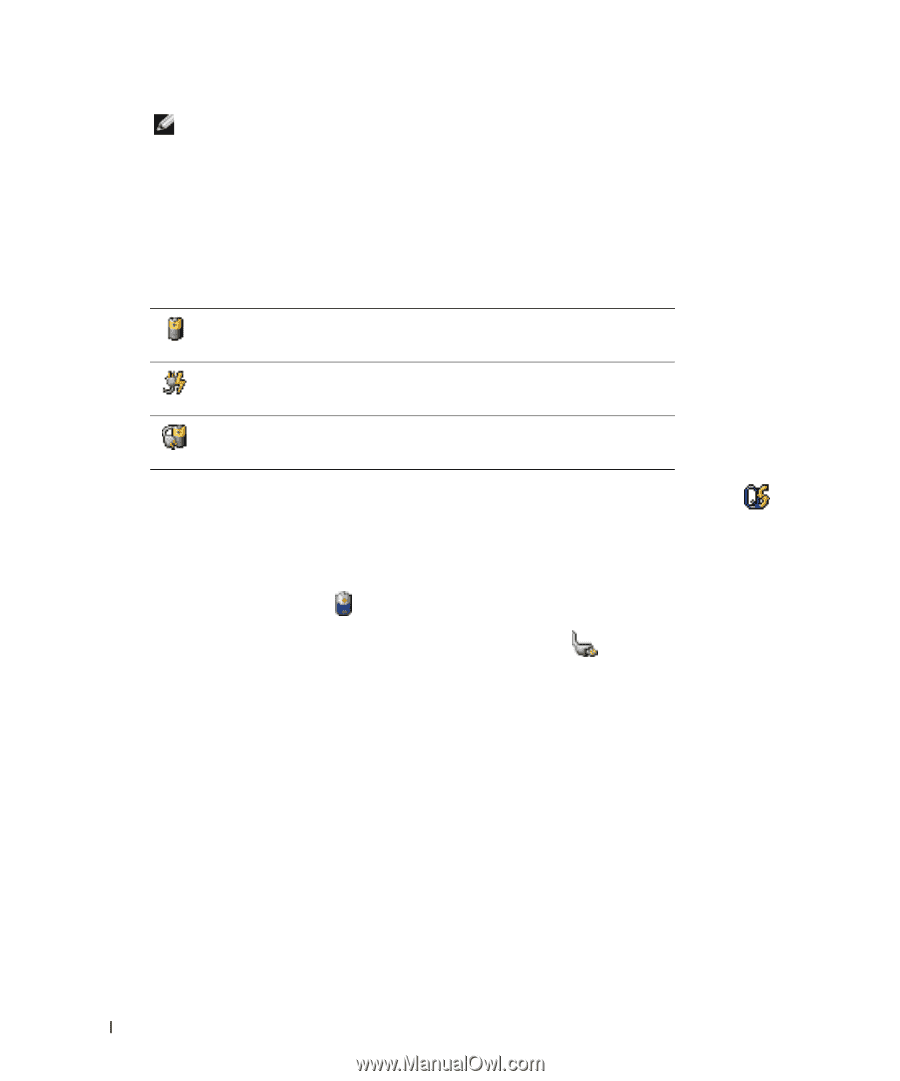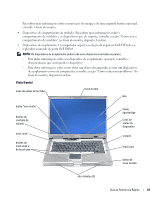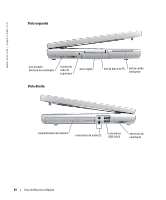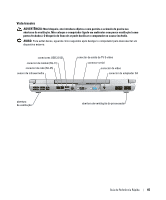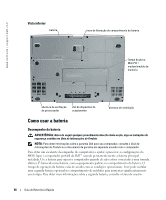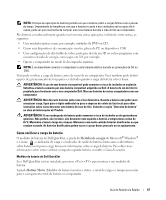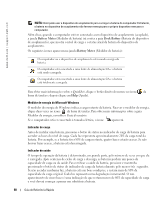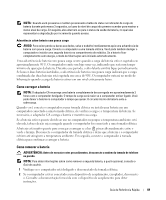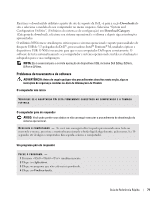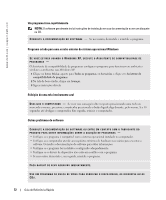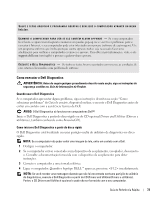Dell Latitude D810 Quick Reference Guide - Page 68
Battery Meter, Dock Battery
 |
View all Dell Latitude D810 manuals
Add to My Manuals
Save this manual to your list of manuals |
Page 68 highlights
www.dell.com | support.dell.com NOTA: Você pode usar o dispositivo de acoplamento para carregar a bateria do computador. Entretanto, a bateria no dispositivo de acoplamento não fornece energia para o próprio dispositivo nem para o computador. Além disso, quando o computador estiver conectado a um dispositivo de acoplamento (acoplado), a janela Battery Meter (Medidor de bateria) irá conter a guia Dock Battery (Bateria do dispositivo de acoplamento), que mostra o nível de carga e o status atual da bateria do dispositivo de acoplamento. Os seguintes ícones aparecem na janela Battery Meter (Medidor de bateria): O computador ou o dispositivo de acoplamento está usando energia da bateria. O computador está conectado a uma fonte de alimentação CA e a bateria está sendo carregada. O computador está conectado a uma fonte de alimentação CA e a bateria está totalmente carregada. Para obter mais informações sobre o QuickSet, clique o botão direito do mouse no ícone da barra de tarefas e depois clique em Help (Ajuda). Medidor de energia do Microsoft Windows O medidor de energia do Windows indica a carga restante da bateria. Para ver o medidor de energia, clique duas vezes no ícone da barra de tarefas. Para obter mais informações sobre a guia Medidor de energia, consulte o Guia do usuário. Se o computador estiver conectado à tomada elétrica, o ícone aparecerá. Indicador de carga Antes de instalar uma bateria, pressione o botão de status no indicador de carga da bateria para acender as luzes do nível de carga. Cada luz representa aproximadamente 20% da carga total da bateria. Por exemplo, se a bateria tiver 80% de carga restante, quatro luzes estarão acesas. Se não houver luzes acesas, a bateria está descarregada. Indicador de saúde O tempo de operação da bateria é determinado, em grande parte, pelo número de vezes em que ela é carregada. Após centenas de ciclos de carga e descarga, as baterias perdem um pouco da capacidade de carga ou da saúde. Para verificar a saúde da bateria, pressione e mantenha pressionado o botão de status do indicador de carga da bateria durante pelo menos três segundos. Se não acender nenhuma luz, a bateria está em boas condições, e restam mais de 80% da capacidade de carga original. Cada luz representa uma degradação incremental. O não aparecimento de cinco luzes é uma indicação de que restam menos de 60% da capacidade de carga e você deverá começar a pensar em substituir a bateria. 68 Guia de Referência Rápida